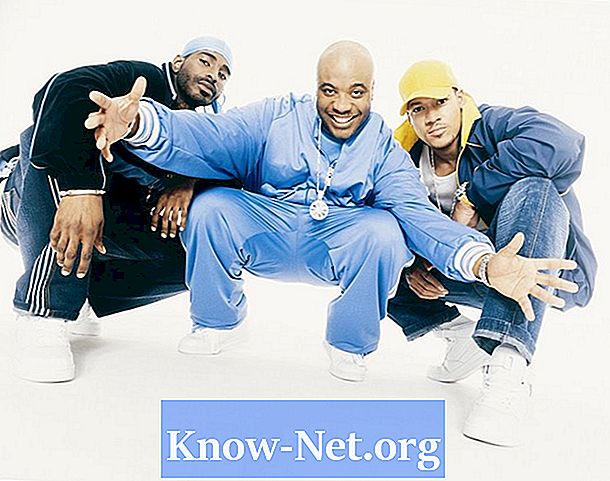Inhoud
VLC Media Player is een krachtige speler en een gratis videoconvertor die op pc- en Mac-platforms kan worden gebruikt en waarmee MOV QuickTime-video's eenvoudig in AVI-indeling kunnen worden omgezet. AVI is een "container" -indeling die een aantal verschillende compressiemethoden kan gebruiken, waaronder populaire DivX- en Xvid-codecs, die een betere compressie bieden zonder verlies van audio- en videokwaliteit. Om een MOV naar AVI in VLC te converteren, past u de conversie-instellingen in het programma aan.
routebeschrijving

-
Download de nieuwste versie van VLC Media Player op VideoLAN.org. Dubbelklik op het gedownloade installatiebestand en volg de configuratie-instructies op het scherm. Ga akkoord met de gebruiksvoorwaarden en open het programma.
-
Klik op het menu "Media" in de linkerbovenhoek van het programmavenster en selecteer de optie "Converteren / Opslaan". Klik op het tabblad "Bestand" in het venster "Open media ...".
-
Klik op de knop "Toevoegen ...". Zoek het MOV-invoerbestand in het zoekpop-upvenster. Selecteer uw pictogram en klik op "Openen" om terug te gaan naar het scherm "Open media". Klik op de knop 'Converteren / Opslaan' in de rechterbenedenhoek van het scherm.
-
Klik op de knop "Bladeren" om een bestemmingslocatie voor het AVI-bestand te kiezen. Om het op te slaan in dezelfde map als de originele MOV, kopieert en plakt u de locatie van het veld "Source" in het veld "Destination File". Vervang de bestandsextensie ".mov" door ".avi".
-
Klik op het pictogram "Een nieuw profiel maken" naast het vak "Profiel" en kies de inkapselingsmethode "AVI".
-
Klik op het tabblad "Video Codec" en kies een compressie-optie op basis van uw behoeften. "DivX" en "MP4" zijn enkele van de meest ondersteunde compressie-indelingen.
-
Klik op het tabblad "Audio Codec" en kies "MP3". Klik op "Opslaan" om terug te keren naar het menu "Converteren" van VLC.
-
Selecteer het nieuw gemaakte profiel in de vervolgkeuzelijst "Profiel" en klik op "Start" om de video te converteren.
tips
- Gebruik de DivX-compressiemethode voor video en MP3 voor audio voor maximale compatibiliteit met pc-programma's. Gebruik op een Mac de H.264-videocodec. Als de video wordt geconverteerd naar een specifiek draagbaar programma of apparaat, raadpleegt u de gebruikershandleiding voor informatie over de juiste uitvoerinstellingen.